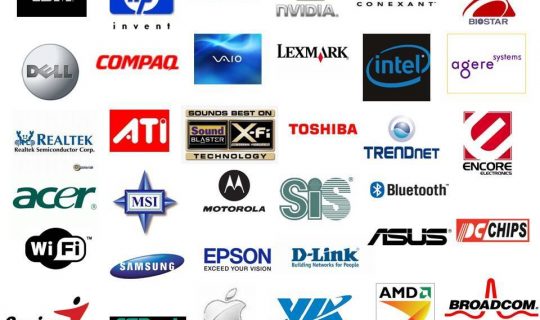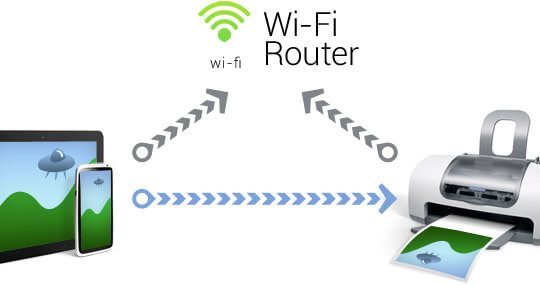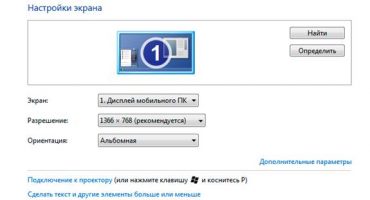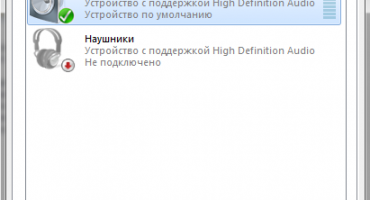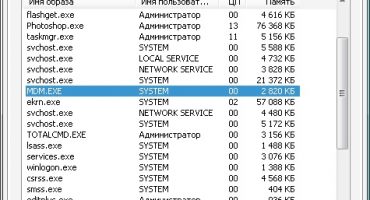Treballar a l’oficina o a casa, en la majoria dels casos, ha de tenir una impressora pròpia. Amb la seva ajuda, podeu imprimir de forma ràpida i precisa documents i fotografies que s’han d’emmagatzemar en paper. Però la majoria d’usuaris d’ordinadors no sempre saben com gestionar org. una tècnica que requereix certes habilitats i coneixements. Amb l'ajut d'aquest article, l'usuari amb més experiència podrà connectar la impressora tant a un portàtil com a un ordinador d'escriptori.

La impressora s’ha convertit en un dispositiu indispensable en la vida de la gent normal i els oficinistes d’oficina.
Preparació per al treball
Abans de començar, heu de comprovar que el dispositiu tingui paper i tinta al cartutx. Quan finalitzi l’acció, cal examinar els fils per integritat. Els salts al circuit poden comportar no només una pèrdua completa de les capacitats de la impressora, sinó també un curtcircuit, que pot desactivar tota l’electrònica domèstica.
Per als làsers, en cas de servei incorrecte, apareix una finestra amb la inscripció "TONER LOW". Si es detectava un efecte similar, la seva correcció es realitza mitjançant el reemplaçament habitual del tòner.

Després d’haver configurat l’equip correctament, podeu aconseguir un funcionament i una operativitat de gran qualitat del dispositiu
Val la pena col·locar la impressora el més a prop possible del lloc de treball per solucionar el problema quan el portàtil no veu els dispositius connectats. La qualitat del treball es veu afectada per la temperatura ambient, la humitat de l’aire i la llum solar directa.
A prop no es poden posar telèfons sense fil i altres dispositius que emetin camps magnètics.
Les preses han d’estar equipades amb terra de seguretat i estar el més a prop possible de l’usuari perquè pugueu treure el cable ràpidament. No connecteu el dispositiu a xarxes equipades amb potents generadors elèctrics o adaptadors que puguin causar greus fluctuacions en l’alimentació.
Connexió
Abans de connectar, es comprova la presència exacta de la tensió de sortida a la presa de sortida. La quantitat necessària s’escriu a la font d’alimentació o a la part posterior del xassís. Tots els cables es connecten en sèrie a connectors adjacents del sistema d’ordinador i escàner.

Independentment de les funcions que tingui un MFP, la majoria dels consumidors sempre tenen les mateixes preguntes sobre la qualitat del servei
Procediment
- Feu clic al botó "Treball" (el nom es troba escrit en la majoria dels casos en anglès), els eixos que imprimeixen la imatge en paper es posen en marxa. En la majoria dels casos, entra en joc la superfície de treball de l'escàner.
- Després del llançament del programari del sistema
- A continuació, traieu la coberta de la impressora. La pantalla notifica immediatament l’esdeveniment d’un missatge especial.
- S'obre el paquet de cartutxos. Per obtenir el millor rendiment, es realitza un subministrament complet del dispositiu.
- Després de la substitució, no obriu el mecanisme de subjecció constantment per no provocar avaries en els equips. Els cartutxos només estan disponibles si es substitueixen o reomplen els consumibles.
- Durant el subministrament de combustible, el sistema passa al mode de pausa. No desconnecteu l’equip. La instal·lació dura uns minuts.
La quantitat de text que es pot imprimir d’un cartutx depèn de la densitat de tinta, el text i el nombre de colors utilitzats.
Instal·lació del controlador
La primera pregunta que sorgeix per a tots els usuaris d’impressores és on trobar els controladors necessaris per a l’equip. La majoria de proveïdors s’obliden d’aquesta tasca tan important, de manera que els seus productes sovint es treuen pols als magatzems. Aquesta situació es troba gairebé a tot arreu, independentment del mètode de transferència d'informació als suports de paper.
Bàsicament, tots els controladors es troben a l’emmagatzematge en núvol del lloc web oficial del fabricant. El document es transfereix a una unitat flash i s’instal·la. Quan l’instal·lador per lots requereix que connecteu l’equip, heu de connectar el cable USB a un connector especial.
Instal·lació mitjançant Eines de Windows
Els fabricants del sistema operatiu Windows tenen la capacitat de descarregar automàticament el programari necessari per a qualsevol equip connectat. Tingueu en compte que no tots els dispositius es poden instal·lar correctament a l '"escriptori" de l'ordinador.
A la finestra emergent, s’aconsegueix un acord per instal·lar i actualitzar el funcionament de la impressora i del dispositiu d’escaneig.
Al cap d'un parell de minuts d'espera, el propi dispositiu comença a funcionar correctament. Però en alguns casos no es poden trobar els controladors. Això es deu a la manca de documents especials en domini públic d'Internet. Després heu d’anar a fòrums especialitzats on les persones que tinguin discos de controladors d’un determinat dispositiu puguin compartir els fitxers necessaris.
Instal·lació de controladors des d'Internet
La instal·lació es pot fer des del lloc web oficial del fabricant. Aquest servei destaca pels seus avantatges:
- El programari del lloc s’actualitza constantment.
- Absència completa de virus maliciosos.
Si el lloc no disposa dels documents necessaris, podeu contactar amb el servei d'assistència tècnica, que us enviarà els fitxers necessaris per treballar.
Mitjançant els serveis d’un “master” especial, present a gairebé tots els llocs, podeu determinar automàticament la marca del producte connectat. El servei està disponible per a versions de Windows per sobre de XP.

Quan contacteu amb especialistes de l'empresa fabricant, podeu alliberar-vos de la necessitat de reparació i manteniment urgents de les màquines multifuncionals
Els llocs proveïdors tenen instruccions sobre com instal·lar correctament el programari. Després de la càrrega, és possible produir un funcionament econòmic i adequat del dispositiu.
Connexió d'una impressora via wi-fi
Mitjançant la tecnologia Wi-Fi, també podeu realitzar els treballs necessaris connectant i organitzant la producció de treballs tècnics d'equips. Si la màquina no s'imprimeix, podeu realitzar reparacions mitjançant dispositius que es connecten mitjançant wifi.
Si el dispositiu admet tecnologia WEP i WPA, podeu realitzar el procés mitjançant connexió externa d’aparells addicionals.
Al tauler de control del dispositiu, aneu a "Configuració". A sota de tots els altres, hi hauria la finestra "Xarxa". Quan introduïu l’inici de sessió i la contrasenya del dispositiu, apareix una xarxa a la qual està connectat el futur dispositiu multimèdia.
El principal avantatge és la impressió sense fils connectant-se a una xarxa Wi-Fi. Això permet estar a una distància remota de l’ordinador i realitzar les accions necessàries a través d’un telèfon intel·ligent i una tauleta.
Preferències d'impressió
El treball es configura en una finestra independent del "Tauler de control". A la icona "Impressora i dispositiu" podeu trobar el dispositiu connectat. Feu doble clic en la configuració de la impressora, es mostrarà la finestra "Propietats".
A la imatge que apareix, podeu observar tots els paràmetres ajustables. Tant la qualitat de la densitat d’impressió com l’ajust de patrons.
Després de regular totes les condicions laborals necessàries, és possible produir un funcionament i una implementació de gran qualitat d’un determinat tipus d’acció.
Vídeo: com connectar una impressora a un ordinador portàtil
Si l’usuari té dubtes sobre la connexió, la impressió i el consum d’una gran quantitat de tòner, cal contactar amb el proveïdor directe o amb oficines especials centrades en el treball d’org. tècnics.
Sempre podeu trobar ressenyes i instruccions sobre la majoria dels equips perifèrics en aquests canals especialitzats.